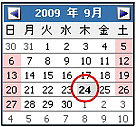選択したメールフォルダのみが検索対象になります。配下のサブフォルダは検索対象に含まれません。
メールを検索する
指定したキーワードを含むメールを検索します。
step1 メール受信画面を表示し、検索するメールフォルダをクリックします。
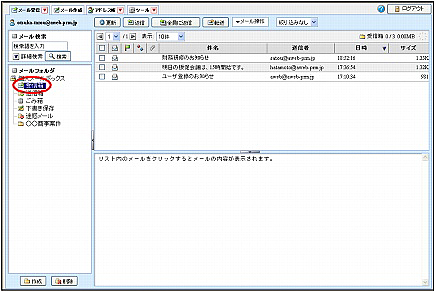
※メール受信画面の表示方法→「メールを受信する」
注意
step2 必要事項を入力し、「検索」ボタンをクリックします。
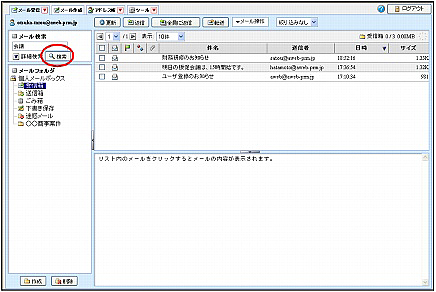
| 検索キーワード | キーワードとなる文字列を入力します。 |
|---|
※入力制限について→「メール検索」
ポイント詳細検索ができます
「詳細検索」をクリックすると、検索条件が表示されます。詳細検索では、以下の検索もできます。
・すべてのフォルダを対象とした検索
・サブフォルダを含んだ検索
・ヘッダ全体/本文を対象とした検索
・日付を指定した検索
日付の指定方法については、「日付を指定して検索するには」をご覧ください。
ポイント
検索キーワードと部分一致するメールを絞り込みます。
step3 検索が完了し、該当するメール一覧が表示されます。
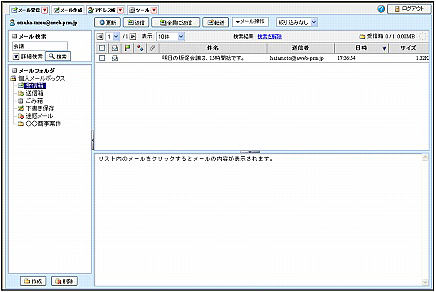
※他のメールフォルダをクリックすると、同じ条件で続けて検索できます。
該当するメールがない場合は、何も表示されません。
ポイント
「メールの絞り込み」で項目を選択し、さらに検索結果を絞り込むことができます。
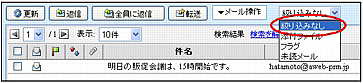
ヒント検索を取り消すには
メール一覧に表示された「検索を解除」をクリックしてください。

■日付を指定して検索するには
詳細検索を行う場合、日付を指定して検索することができます。
日付は、数字を直接入力するか、カレンダー画面で指定します。
step1 「詳細検索」をクリックします。
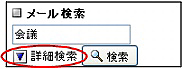
step2 検索の基準にする日付を入力し、プルダウンメニューから期間を選択して検索します。

※日付は、YYYYMMDD(年4桁+月2桁+日2桁)、またはYYMMDD(年2桁+月2桁+日2桁)の書式で入力します。
ヒントカレンダー画面で指定するには
![]() アイコンをクリックすると、カレンダー画面が表示されます。
アイコンをクリックすると、カレンダー画面が表示されます。
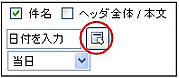
指定する日付を選択してください。